Bài viết dưới đây giới thiệu tới các bạn hàm FIXED – 1 trong số những hàm nằm trong nhóm hàm văn bản rất được ưa dùng trong Excel.
Bạn đang đọc: Hàm FIXED – Hàm thực hiện làm tròn số tới vị trí thập phân đã xác định trả về kết quả dưới dạng văn bản trong Excel

Mô tả: Hàm thực hiện làm tròn số tới vị trí thập phân đã xác định trả về kết quả dưới dạng văn bản sử dụng dấu phẩy và dấu chấm làm phân cách.
Cú pháp: FIXED(number, [decimals], [no_commas]).
Trong đó:
– number: Giá trị số muốn làm tròn và chuyển sang dạng văn bản, là tham số bắt buộc.
– decimals: Giá trị số xác định số chữ số nằm bền phải dấu thập phân, là tham số tùy chọn.
– no_commas: Giá trị logic xác định cách thức sử dụng dấu phẩy làm phân cách phần thập phân, là tham số tùy chọn.
+ no_commas = True -> hàm không sử dụng dấu phẩy làm phân cách phần thập phân.
Chú ý:
– Giá trị số không được quá 15 chữ số có nghĩa nhưng số thập phân có thể lớn đến 127.
– Nếu bỏ qua đối số decimals -> hàm mặc định là 2.
– Nếu decimals -> hàm thực hiện làm tròn sang trái dấu thập phân, ngược lại decimals > 0 -> hàm làm tròn sang phải dấu thập phân.
– Nếu number không phải dạng số -> hàm trả về giá trị lỗi #VALUE!
Ví dụ:
Làm tròn các số sau với dữ liệu được mô tả trong bảng dưới đây:
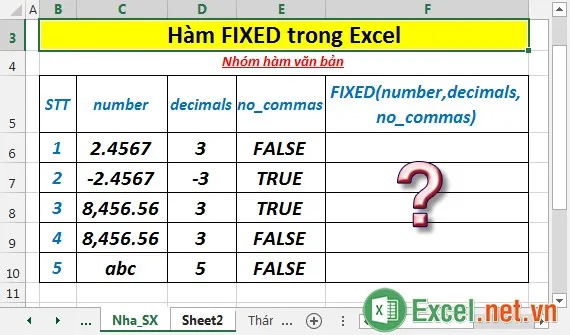
– Tại ô cần tính nhập công thức: =FIXED(C6,D6,E6).
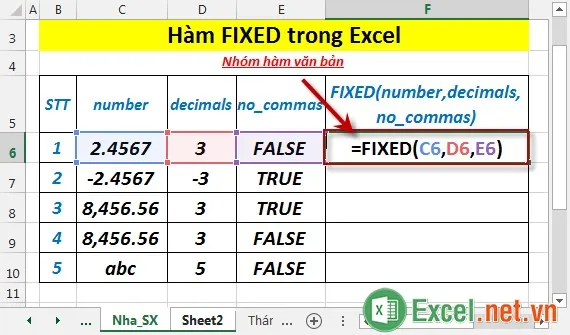
– Nhấn Enter -> giá trị trả về là:
Tìm hiểu thêm: Hàm IMCOSH – Hàm trả về cosin hyperbolic của một số phức với định dạng văn bản trong Excel
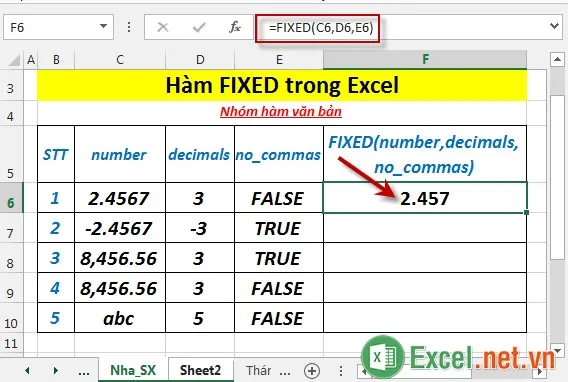
– Tương tự sao chép công thức cho các giá trị còn lại được kết quả:
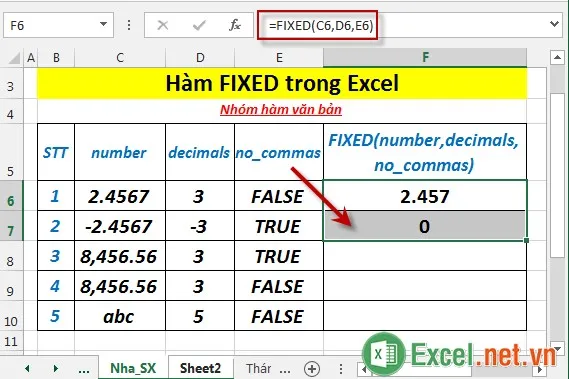
– Nếu no_commas = False -> hàm không sử dụng dấu phấy trong kết quả trả về, ngược lại no_commas = True -> hàm vẫn sử dụng dấu phẩy trong kết quả trả về:
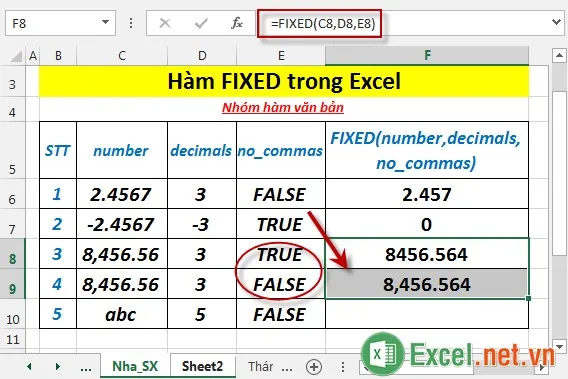
– Trường hợp number không ở dạng số -> hàm trả về giá trị lỗi #VALUE!
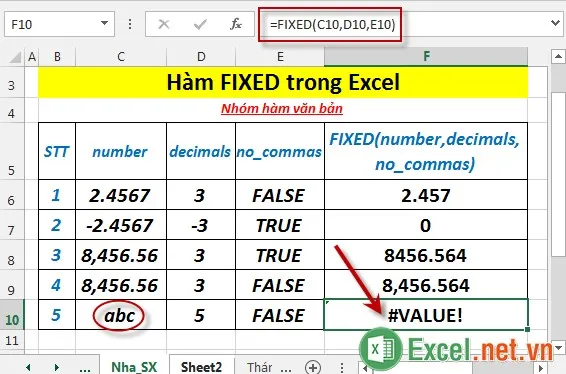
>>>>>Xem thêm: Hàm PMT – Hàm trả về số tiền cần phải thanh toán cho một khoản vay trong Excel
Trên đây là hướng dẫn và một số ví dụ cụ thể khi sử dụng hàm FIXED trong Excel.
Chúc các bạn thành công!
